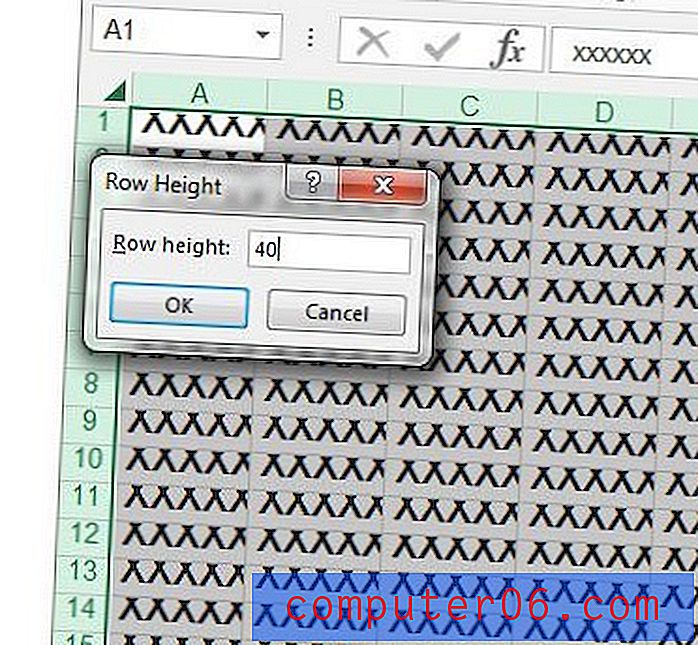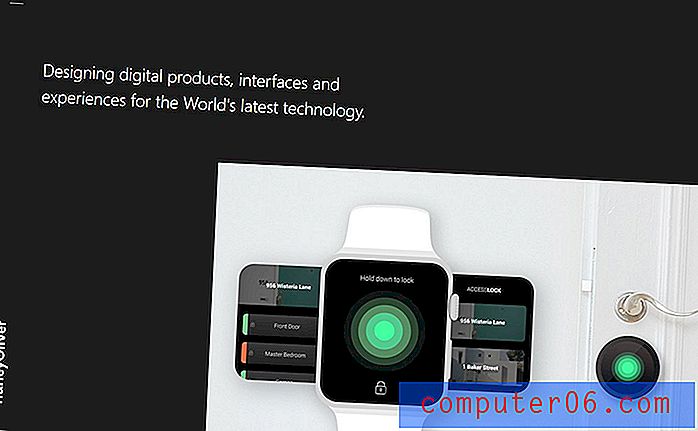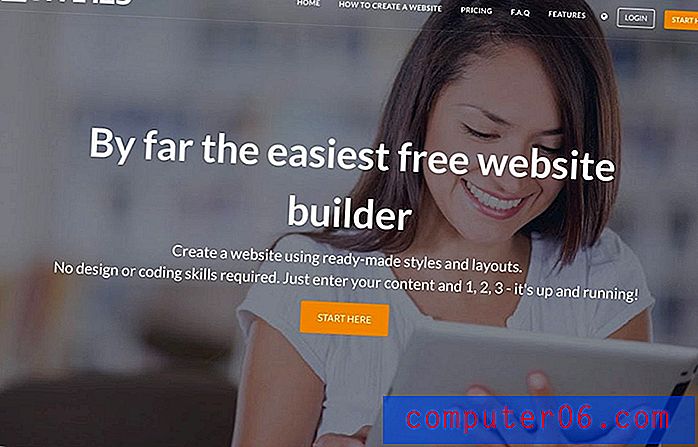Excel 2010에서 날짜별로 열 정렬
때로는 Microsoft Excel 2010에서 만든 스프레드 시트가 단순한 데이터로 가득 찬 단순한 그리드 이상일 수 있습니다. 그것들은 당신의 요구에 맞게 변덕스럽고 조절되는 살아있는 유기체 일 수 있습니다. 데이터에서 일부 정보를 수집하려는 경우 프로그램 내의 정렬 및 수식 도구가 생명을 구할 수 있습니다. 그러나 이전에 Excel에서 오름차순 또는 내림차순 정렬 기능을 사용한 적이 있다면 알파벳 또는 숫자 값으로 만 정렬하기에 적합하다는 인상을 받았을 수 있습니다. 운 좋게도 그렇지 않으며, 이 도구를 사용하여 날짜별로 열을 정렬 할 수도 있습니다.
Excel 2010에서 오름차순 또는 내림차순으로 정렬
Excel 2010에서 오름차순 또는 내림차순 도구를 사용하여 날짜별로 정렬하기 전에 고려해야 할 유일한 것은 해당 열을 정렬 할 때 해당 셀에서 데이터를 이동하도록 선택 영역을 확장 할 것인지 여부입니다. 이를 확인한 후 오름차순 정렬 도구를 사용하여 열 맨 위에 가장 오래된 날짜를 표시하거나 내림차순 정렬 도구를 사용하여 열 맨 위에 가장 최근 날짜를 표시 할 수 있습니다.
1 단계 : 정렬하려는 날짜 열이 포함 된 스프레드 시트를 엽니 다.
2 단계 : 열 상단의 제목을 클릭하여 전체 열을 선택합니다.

3 단계 : 창의 맨 위에있는 데이터 탭을 클릭하십시오.
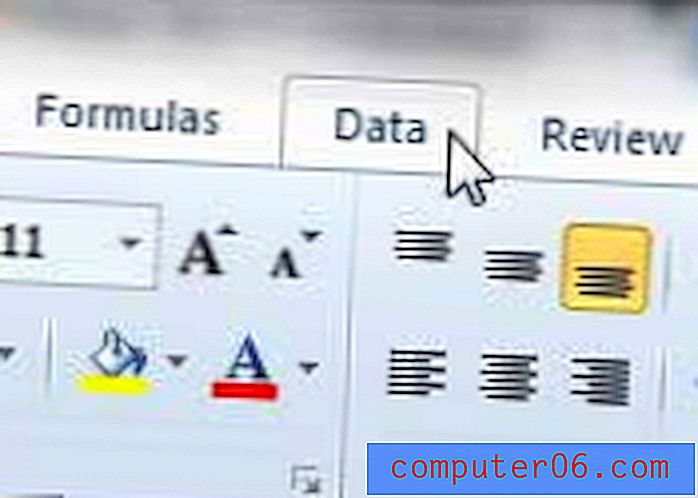
4 단계 : 창의 맨 위에있는 리본 정렬 및 필터 섹션에서 가장 오래된 것부터 가장 오래된 것 정렬 버튼 또는 가장 오래된 것부터 가장 오래된 것 정렬 버튼 을 클릭합니다.
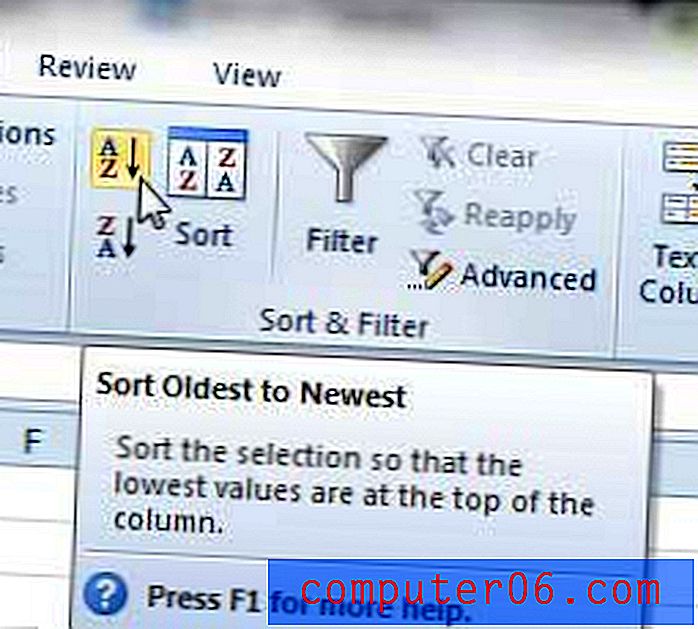
5 단계 : 날짜 열을 정렬 할 때 선택 영역을 확장하여 모든 데이터를 다시 정렬할지 또는 선택한 열만 정렬하고 나머지 데이터를 현재 위치에 그대로 두려면 정렬 버튼.
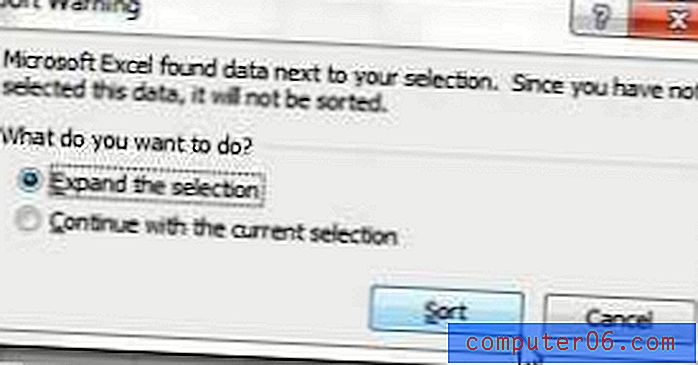
정렬 작업 결과가 마음에 들지 않으면 키보드에서 항상 Ctrl + Z 를 눌러 마지막으로 수행 한 작업을 취소 할 수 있습니다.